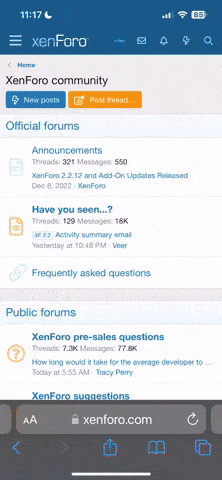Moin,
Ja, in M geht das ja auch. In Av beim Filmen aber nicht (s. die Zitate aus dem Handbuch in meinem letzten Beitrag.
Ich testete mit M und Auto-ISO. Da konnte ich sehr gut sehen, wie sie die Schärfentiefe veränderte, wenn ich die Blende veränderte.
Doch, wenn du in M filmst, sollte das gehen. Das hat bei mir zumindest ohne Probleme geklappt.
Also ich konnte gestern in M definitiv Blende und Belichtungszeit einstellen
Ja, in M geht das ja auch. In Av beim Filmen aber nicht (s. die Zitate aus dem Handbuch in meinem letzten Beitrag.
Das hatte ich auch gelesen und mich gewundert, das die Einstellungen in M eine Auswirkung auf die Helligkeit hat.
Ich testete mit M und Auto-ISO. Da konnte ich sehr gut sehen, wie sie die Schärfentiefe veränderte, wenn ich die Blende veränderte.
D.h ich habe beim Filmen überhaupt keinen Einfluss auf die Tiefenschärfe weil ich die Blende selber nicht verändern kann...
Doch, wenn du in M filmst, sollte das gehen. Das hat bei mir zumindest ohne Probleme geklappt.